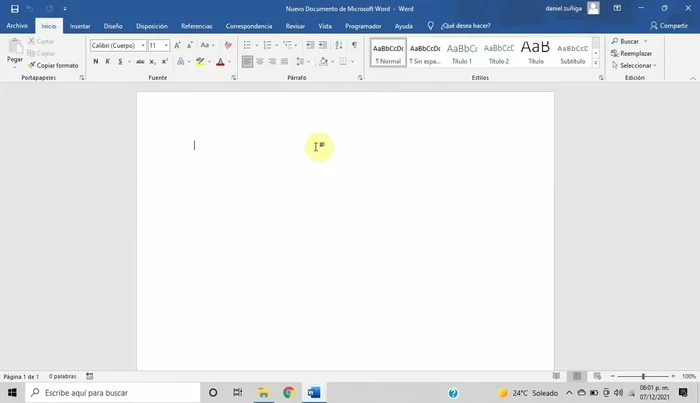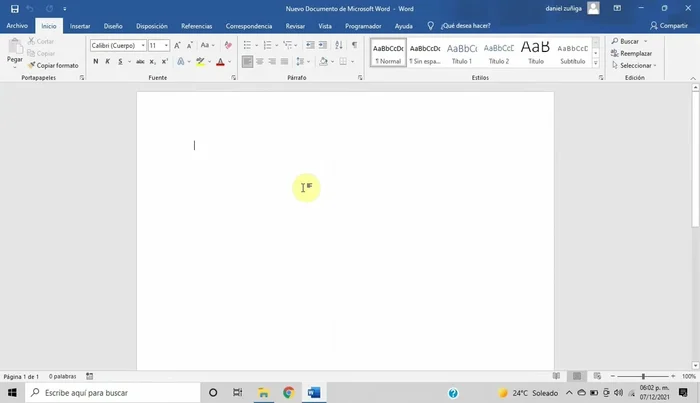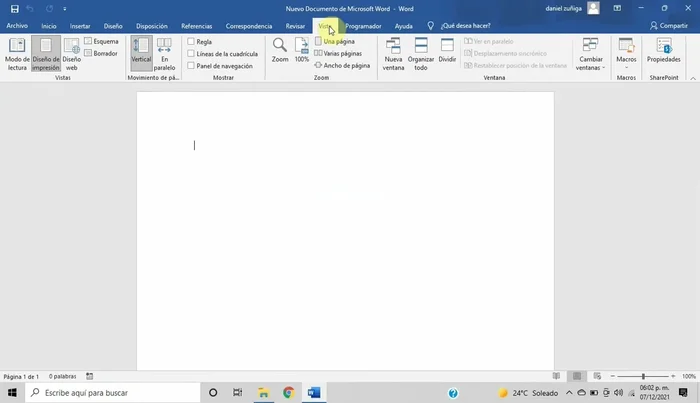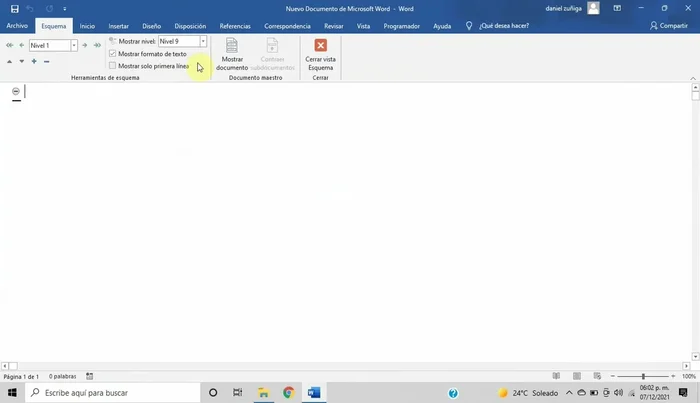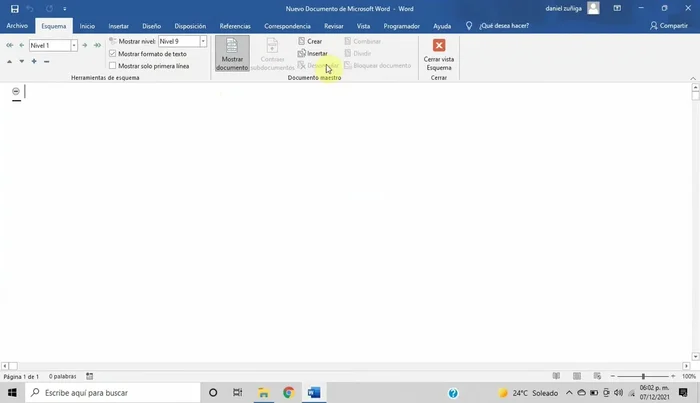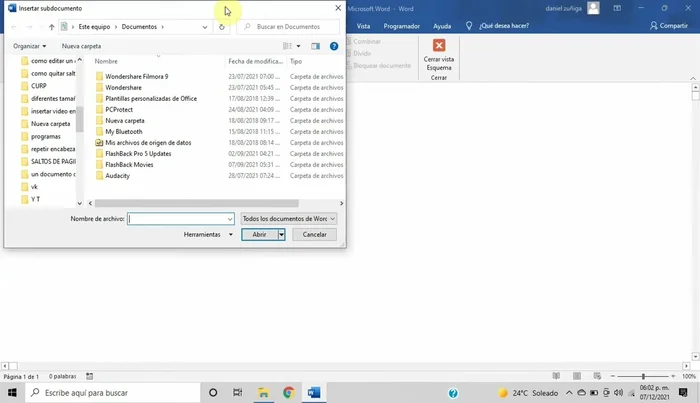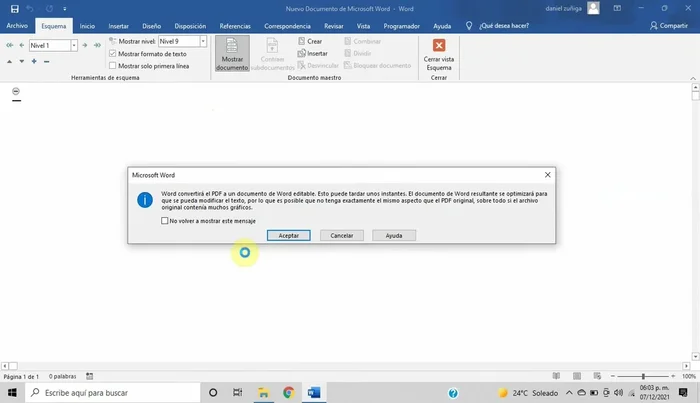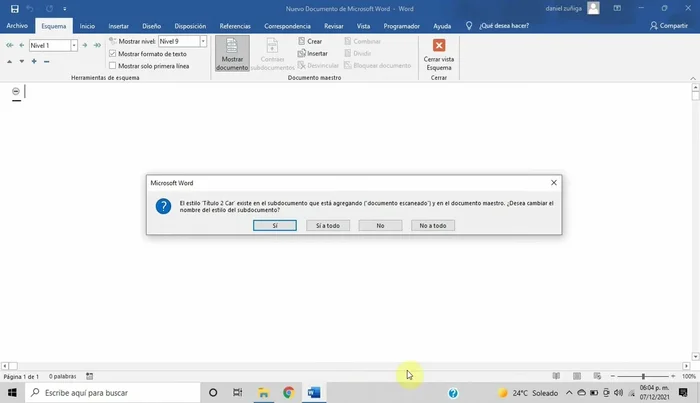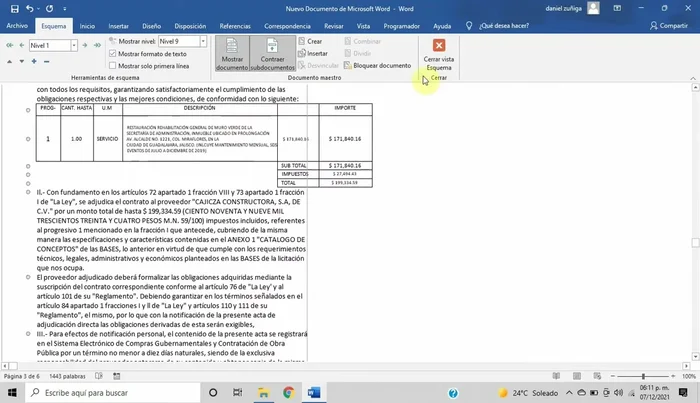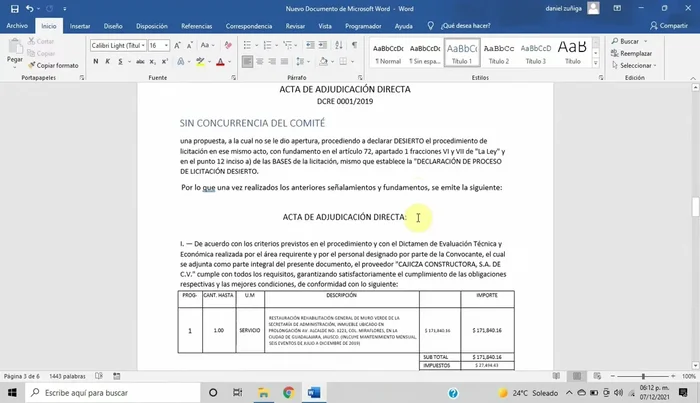Tired of painstakingly retyping scanned documents? Say goodbye to tedious transcription! This article reveals simple, effective methods to directly edit scanned documents within Microsoft Word. Learn how to transform blurry images into editable text, saving you valuable time and effort. Discover the tools and techniques that will revolutionize your document workflow and boost your productivity. Let's get started!
Instrucciones Paso a Paso
-
Abrir Word y Preparar la Vista
- Abrir Microsoft Word.
- Ir a la pestaña 'Vista'.
- Seleccionar 'Esquema'.
- Hacer clic en 'Mostrar documentos'.




Abrir Word y Preparar la Vista - Hacer clic en 'Insertar'.

Abrir Word y Preparar la Vista -
Insertar el Documento Escaneado
- Seleccionar el documento escaneado y hacer clic en 'Abrir'.

Insertar el Documento Escaneado -
Conversión y Espera
- Aceptar la conversión de PDF a documento de Word editable.
- Esperar a que se complete la conversión.


Conversión y Espera -
Finalizar la Conversión
- Cerrar la ventana emergente de 'Vista de esquemas'.

Finalizar la Conversión -
Editar el Documento Convertido
- Editar el documento.

Editar el Documento Convertido
Tips
- Este método funciona mejor con Microsoft Word 2019 o superior. Otras versiones podrían tener limitaciones en la conversión de archivos PDF escaneados.
- El proceso de conversión puede tardar un tiempo dependiendo del tamaño del documento.
Common Mistakes to Avoid
1. Imagen de baja calidad
Razón: Una imagen borrosa o con poca resolución dificulta la lectura para el OCR, resultando en una transcripción con muchos errores.
Solución: Utilice un escáner de alta resolución o tome una foto bien iluminada con un dispositivo de alta calidad.
2. Formato de imagen inadecuado
Razón: Algunos formatos de imagen no son óptimos para el OCR, lo que afecta la precisión de la conversión de texto.
Solución: Convierta la imagen a un formato compatible con el OCR como PDF, TIFF o JPEG de alta calidad antes de importarla a Word.
FAQs
¿Puedo editar imágenes de baja calidad con esta técnica?
Sí, pero la precisión disminuye con la calidad de la imagen. Imágenes borrosas o con mucho ruido producirán resultados menos precisos. Es mejor usar imágenes de la mayor resolución posible.
¿Funciona con todos los tipos de documentos escaneados?
Generalmente sí, pero los resultados pueden variar dependiendo del tipo de letra, el idioma y la calidad del escaneo. Documentos con fuentes muy estilizadas o con escritura a mano pueden ser más difíciles de convertir con precisión.
¿Qué hago si Word no reconoce correctamente el texto?
Puedes intentar ajustar la configuración de OCR (Reconocimiento Óptico de Caracteres) en Word. También puedes probar a usar diferentes herramientas de OCR online o de escritorio antes de importar el documento a Word para una conversión más limpia.